Handleiding
Je bekijkt pagina 139 van 162
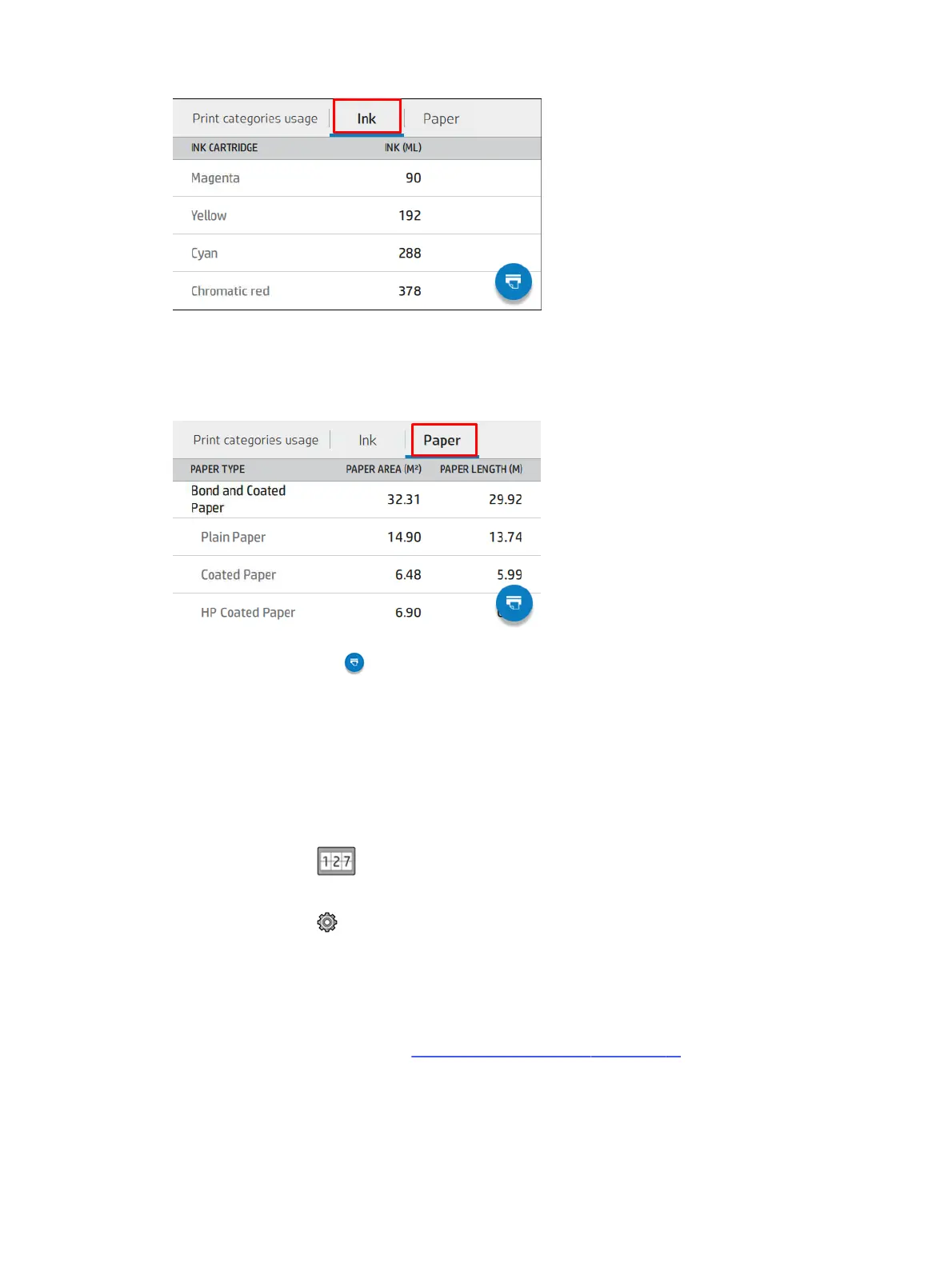
● Het tabblad Papier geeft de hoeveelheid verbruikt papier en de totale hoeveelheid papier bovenaan
weer, verdeeld in papiercategorieën of papiergroepen.
Het verbruik is voor elk niveau zichtbaar.
Wanneer u op het pictogram Rapport afdrukken tikt, wordt een bericht weergegeven: het
verbruiksrapport is verzonden naar de taakwachtrij en wordt binnenkort afgedrukt.
Alle waarden kunnen in Engelse of metrische eenheden worden weergegeven.
Verbruiksinformatie afdrukken
Er zijn twee verschillende manieren om de verbruiksinformatie af te drukken vanuit het Home-scherm
van het front panel:
● Tik op het pictogram Verbruik om het scherm Verbruiksinformatie te starten en tik vervolgens
op de knop
Verbruiksrapport afdrukken.
●
Tik op het pictogram Instellingen en vervolgens op Interne afdrukken > Gebruikersinformatie
wordt afgedrukt > Gebruiksrapport afdrukken.
Het verbruik controleren via Embedded Web Server
Dezelfde informatie kan worden opgehaald in Embedded Web Server via het front panel.
1. Open Embedded Web Server (zie Geïntegreerde webserver op pagina 13).
2. Klik in het menu aan de zijkant op Verbruik (Usage).
132
Hoofdstuk 10 Gebruiksinformatie printer ophalen
Bekijk gratis de handleiding van HP DesignJet Z9+, stel vragen en lees de antwoorden op veelvoorkomende problemen, of gebruik onze assistent om sneller informatie in de handleiding te vinden of uitleg te krijgen over specifieke functies.
Productinformatie
| Merk | HP |
| Model | DesignJet Z9+ |
| Categorie | Printer |
| Taal | Nederlands |
| Grootte | 0 MB |
Caratteristiche Prodotto
| Kleur van het product | Zwart |
| Ingebouwd display | Ja |
| Gewicht | 94000 g |
| Breedte | 1802 mm |
| Diepte | 695 mm |







